如何将Word中的表格进行行列对调
来源:网络收集 点击: 时间:2024-02-25【导读】:
我们有时候在制作表格后,可能需要对表格的行列进行对调,才能让表格效果更好。那么,需要如何做呢?本文带大家了解一下,一起来看看吧~工具/原料more系统:windows 7 Word:Microsoft Office 专业增强版 2016方法/步骤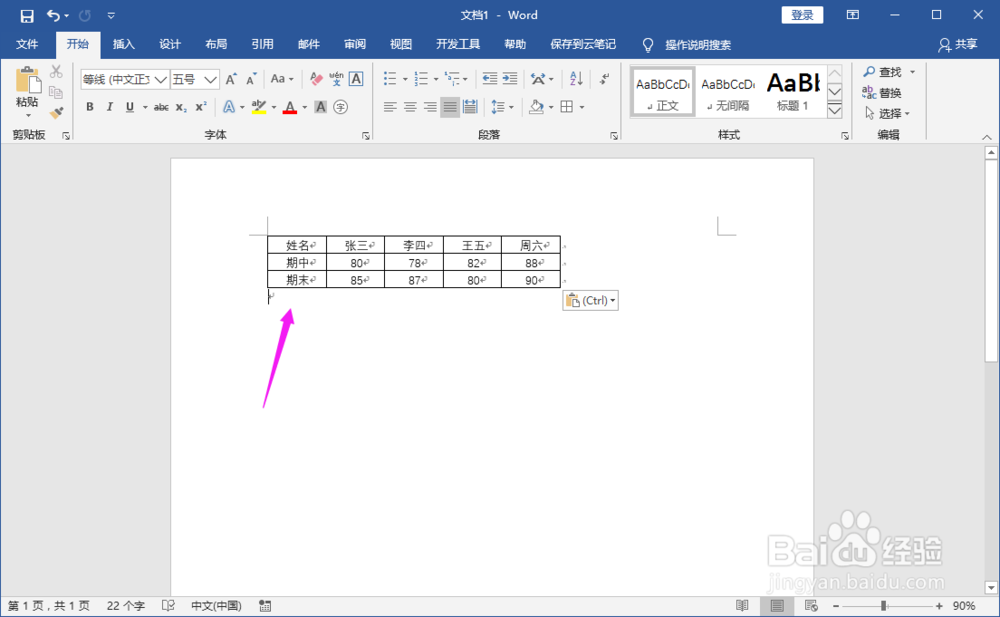
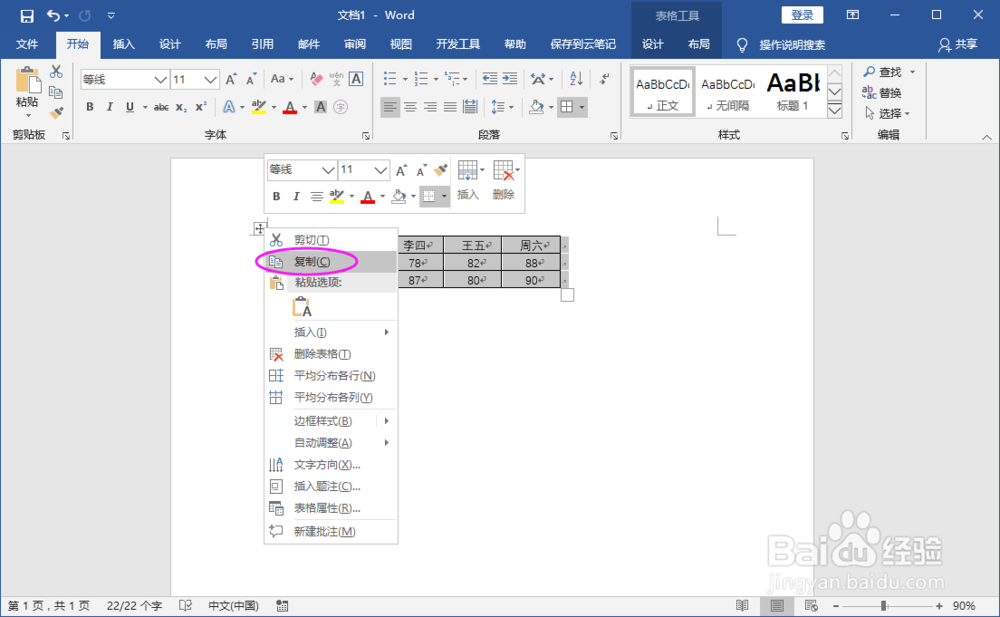
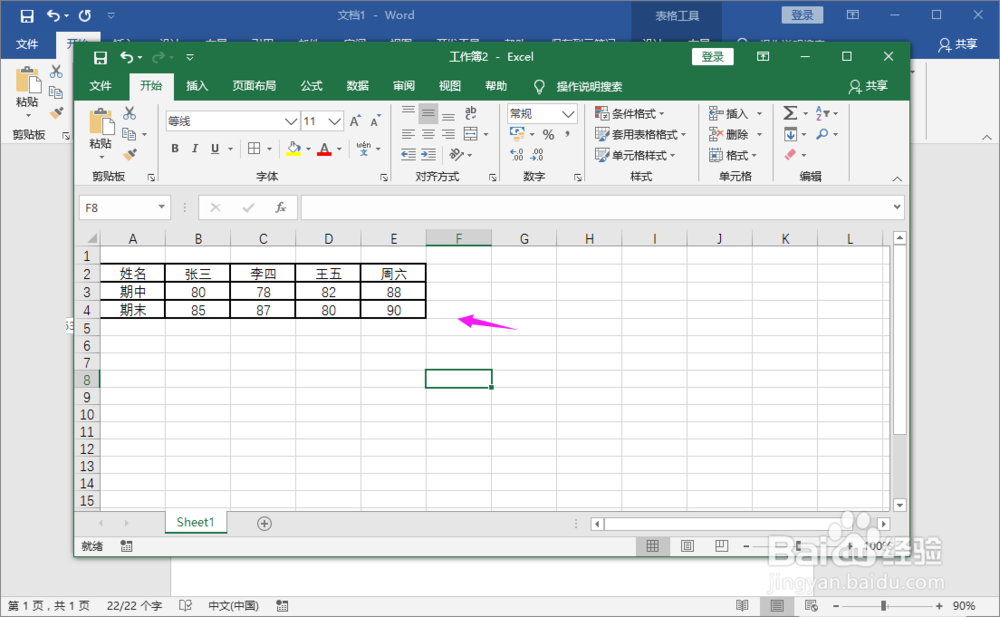
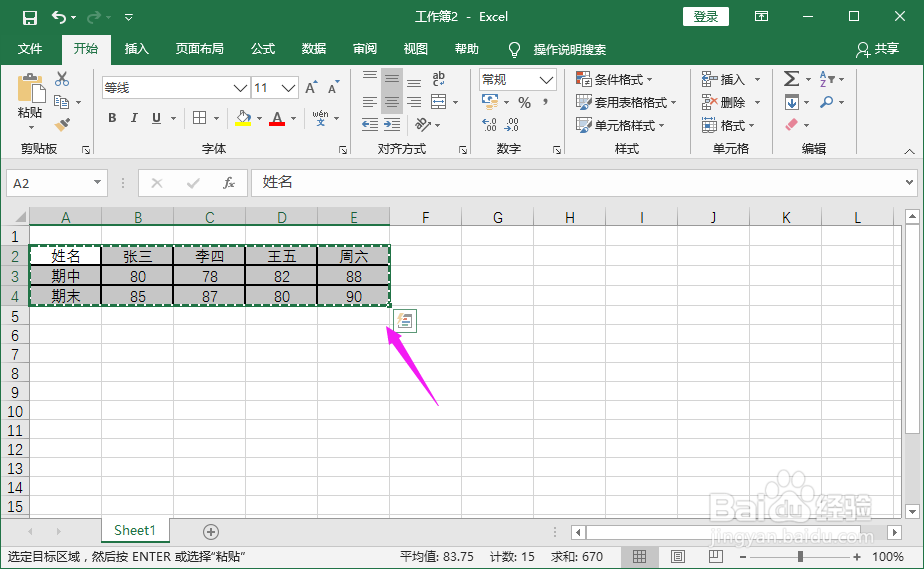
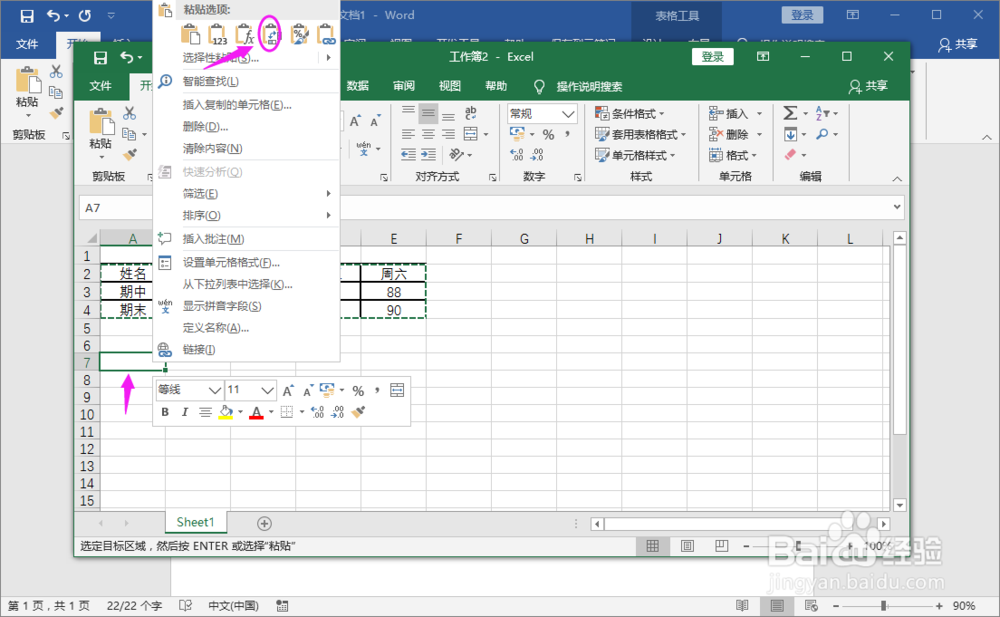
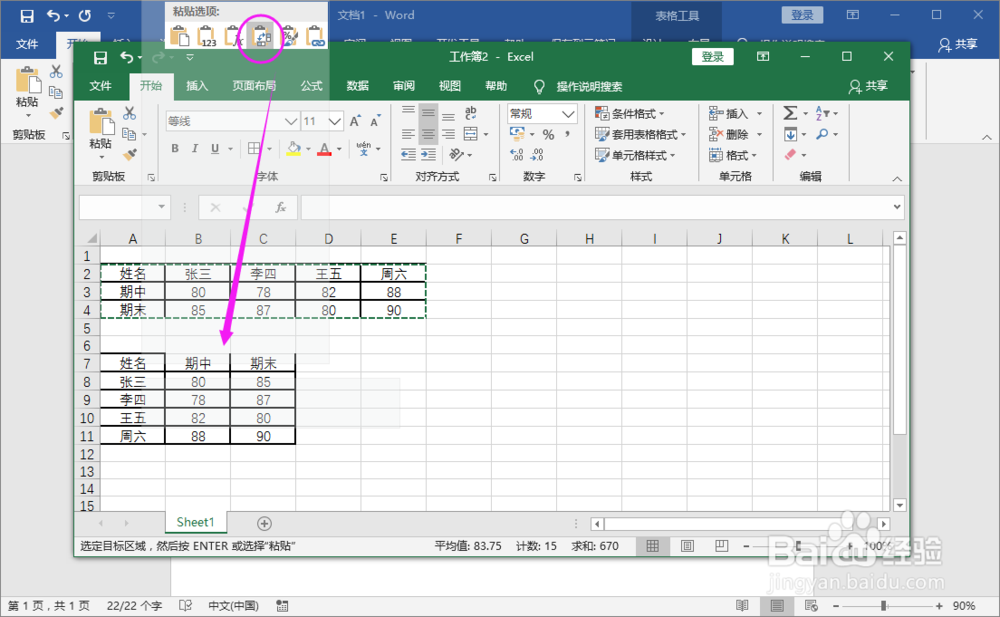
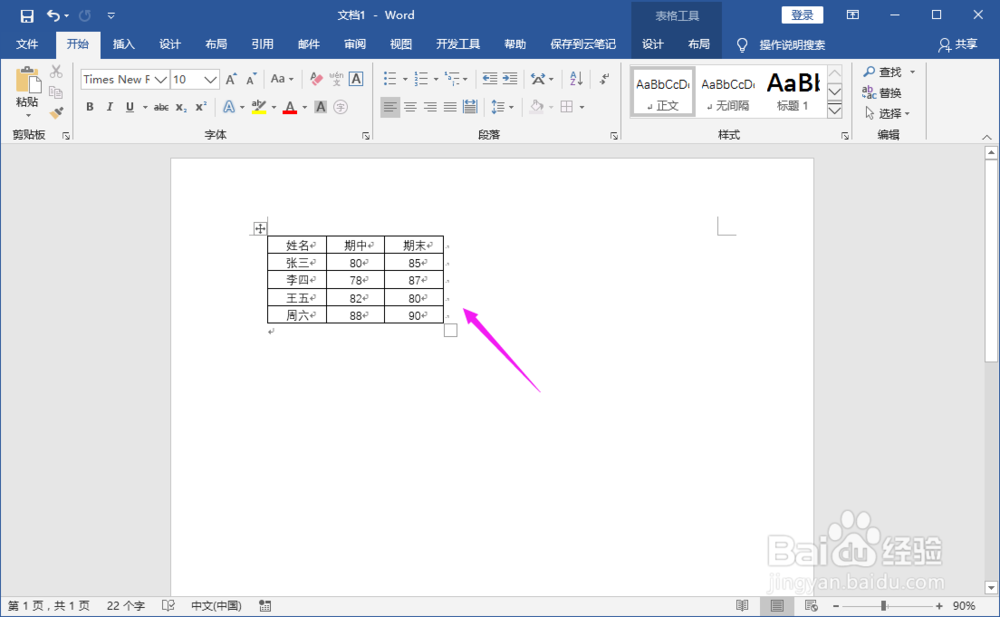 总结:
总结:
1.打开一个word文档哄柱此,准备一个表格。
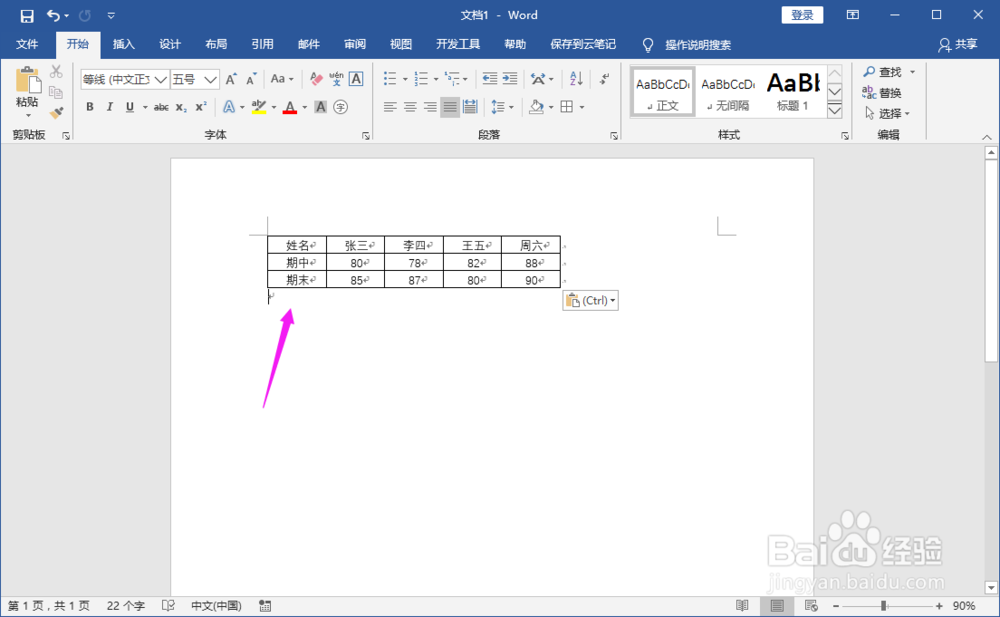
2.选择表格,然后复制。
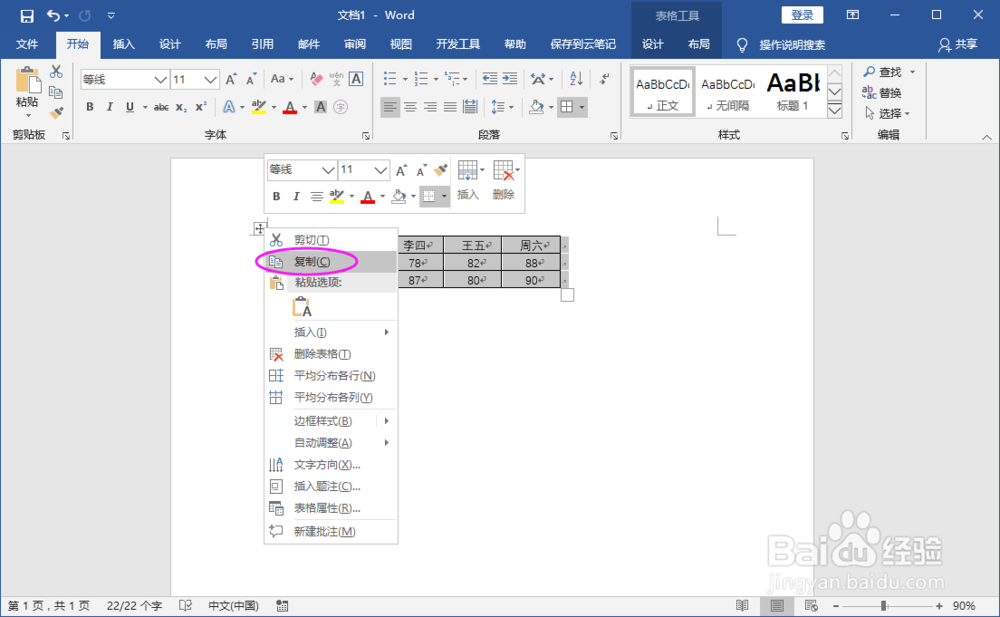
3.打开一个Excel,粘贴表格。
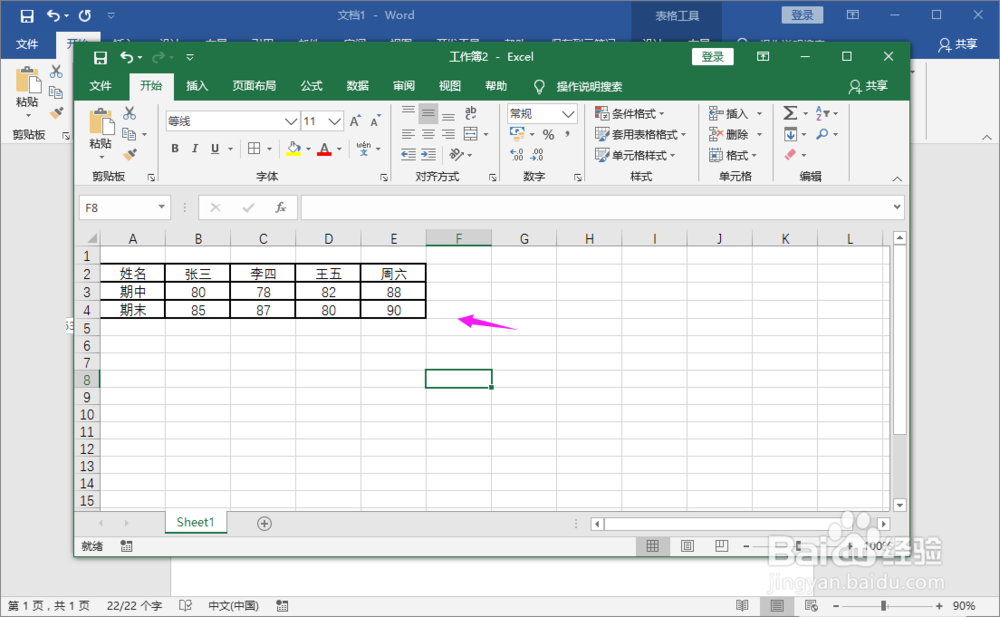
4.复制Excel中的表格。
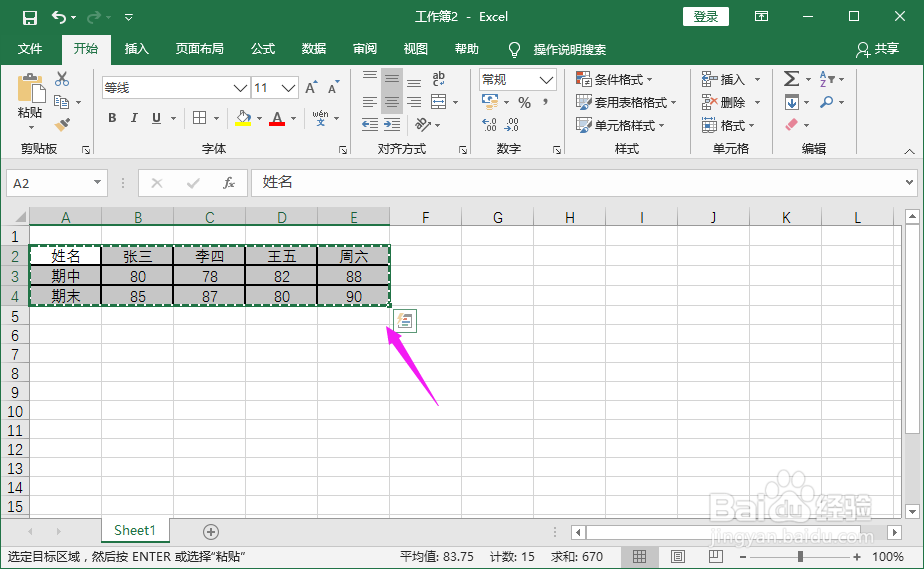
5.选择某个单元格,右键选择恩诸“选择性粘贴欧匠转置”。
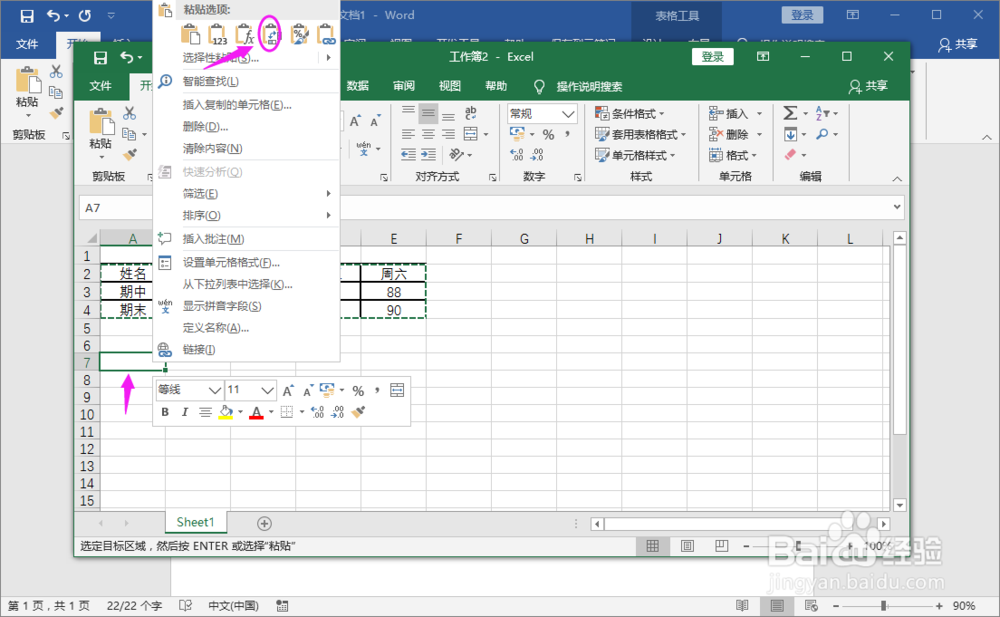
6.行列转换成功。
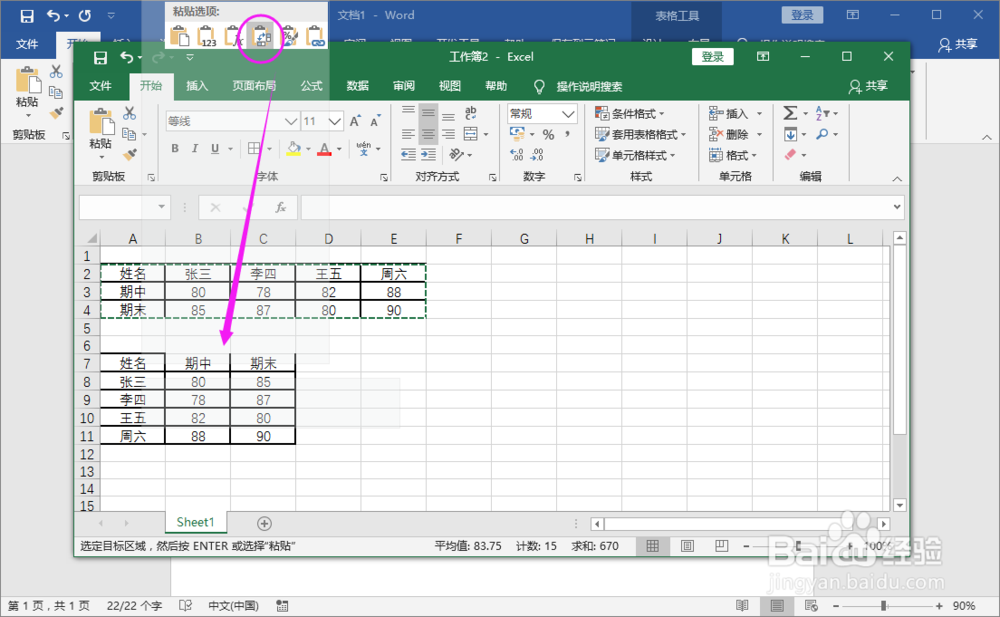
7.复制Excel中转换的表格到Word。
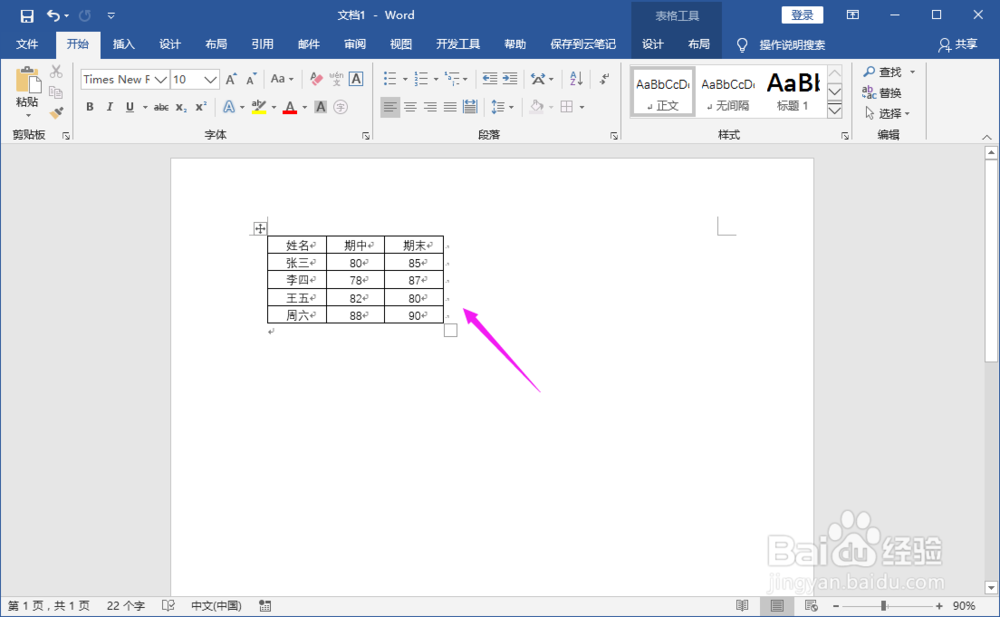 总结:
总结:1.打开一个word文档,准备一个表格。2.选择表格,然后复制。3.打开一个Excel,粘贴表格。4.复制Excel中的表格。5.选择某个单元格,右键选择“选择性粘贴转置”。6.行列转换成功。7.复制Excel中转换的表格到Word。
注意事项Tips:在word中是不能直接转置表格的,需要使用Excel处理一下。
WORD表格行列转换版权声明:
1、本文系转载,版权归原作者所有,旨在传递信息,不代表看本站的观点和立场。
2、本站仅提供信息发布平台,不承担相关法律责任。
3、若侵犯您的版权或隐私,请联系本站管理员删除。
4、文章链接:http://www.1haoku.cn/art_145529.html
上一篇:支正穴穴位位置图及作用
下一篇:wegame游戏怎么创建桌面图标
 订阅
订阅